Si të fshini një faqe në Word {Udhëzues}
Po përpiqeni të fshini një faqe të zbrazët në Word? Në këtë udhëzues, ne do t
Asistenti i zgjuar i Amazon Alexa ose Smart Helper i Microsoft Cortana tani mund të vendosen si Asistenti personal i parazgjedhur i Android. Sipas lajmeve të fundit, Alexa dhe Cortana arnohen për të vrapuar në një vend tjetër. Por ç'të themi për Asistentin e Google me AI?
Çdo pajisje Android është e ngarkuar me Google Assistant, por çfarë nëse dëshironi të provoni ose të keni asistentë të tjerë inteligjentë në smartphone tuaj?
Tani mundesh! Ky blog do t'ju shërbejë për të zëvendësuar Google Assistant me Alexa ose Cortana – çfarëdo që dëshironi!
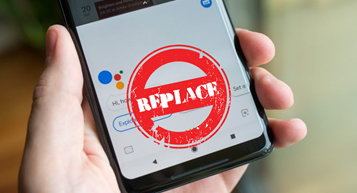
Mësoni si të merrni Alexa për Android/Cortana për Android?
Këto pajisje inteligjente janë në rritje dhe popullariteti i tyre në rritje mund t'ju bindë që të zotëroni njërën prej tyre. Ndiqni hapat përpara dhe vendosni Alexa ose Cortana si parazgjedhje.
Hapi 1 – Shkarkoni Alexa të Amazon ose Cortana të Microsoft nga Google Play Store.
Të dyja janë falas për t'u shkarkuar, megjithëse aplikacioni Cortana nuk është publikuar, është i sigurt për t'u shkarkuar - Na besoni! Instaloni ndonjë nga aplikacionet.
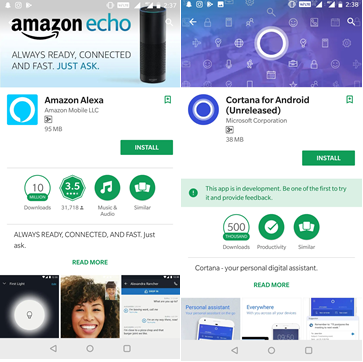
Lidhje për të shkarkuar Amazon Alexa !
Hapi 2- Për të ndryshuar aplikacionin Assist të pajisjes tuaj - Hapni Cilësimet e Smartphone-it tuaj dhe drejtohuni tek opsioni "Aplikacioni dhe Njoftimi". Në disa telefona duhet të kërkoni opsionin "Aplikacione".
Hapi 3 - Shkoni te Aplikacionet e parazgjedhura.
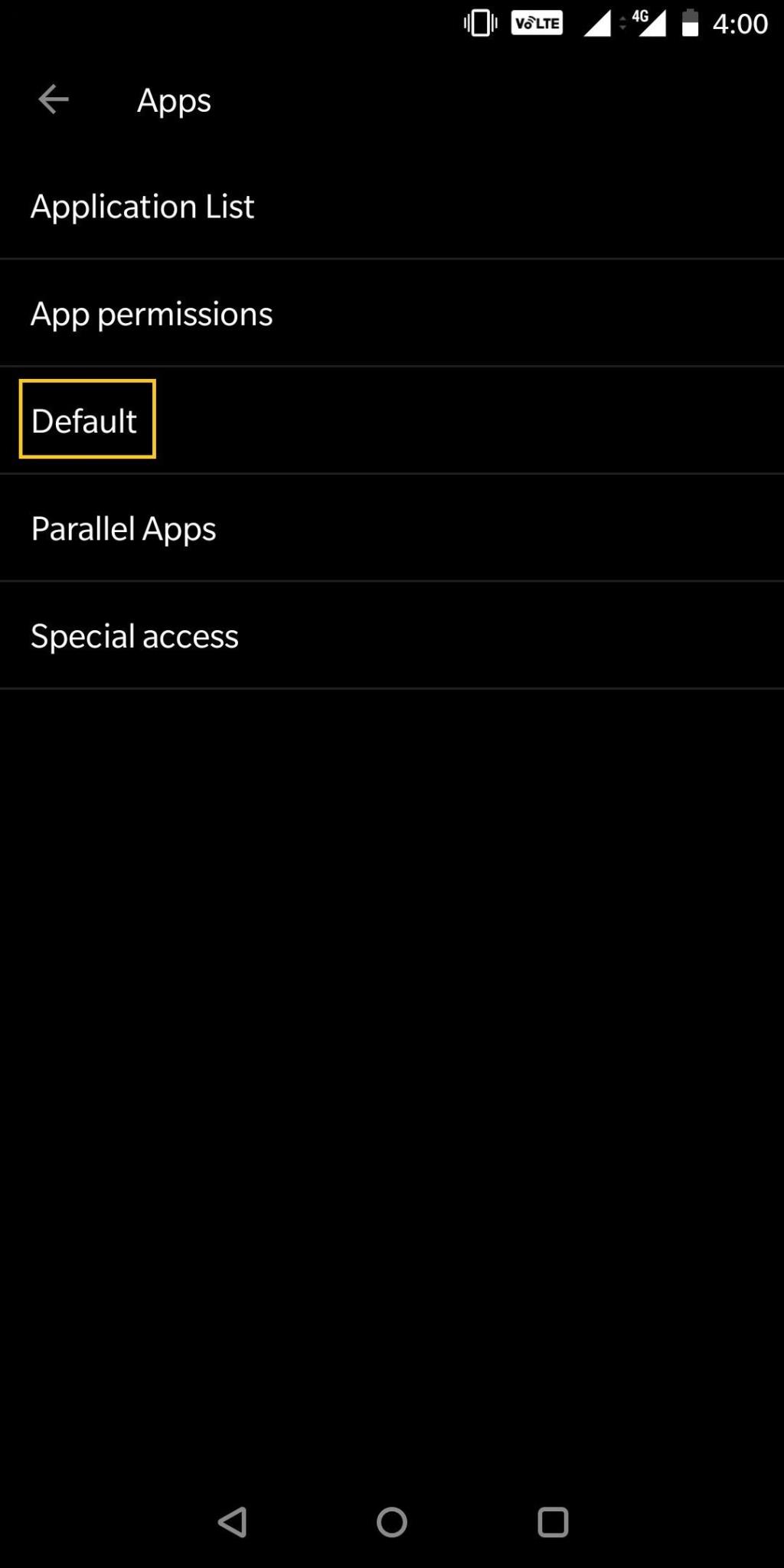
Shihni gjithashtu: 9 këshilla dhe truket e Asistentit të Google për të cilat duhet të dini
Hapi 4- Prekni opsionin Assist & Voice Input. Atje klikoni në Assist App.
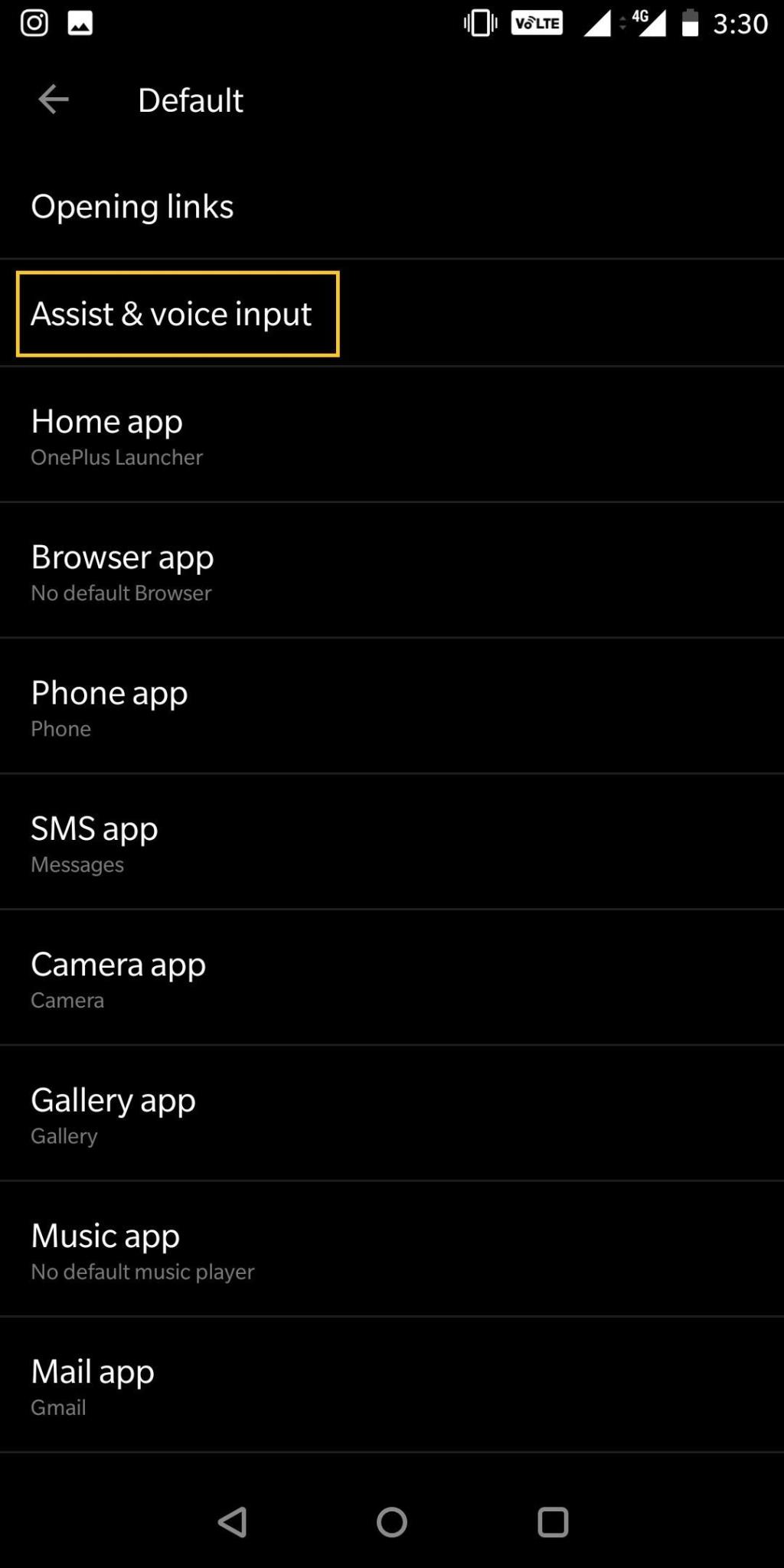
Hapi 5- Ndërsa klikoni në Assist App, ai do t'ju ofrojë të dyve asistentin virtual. Tani ju duhet të ndryshoni aplikacionin tuaj Assist në 'Amazon Alexa' ose 'Cortana', sipas zgjedhjes suaj.
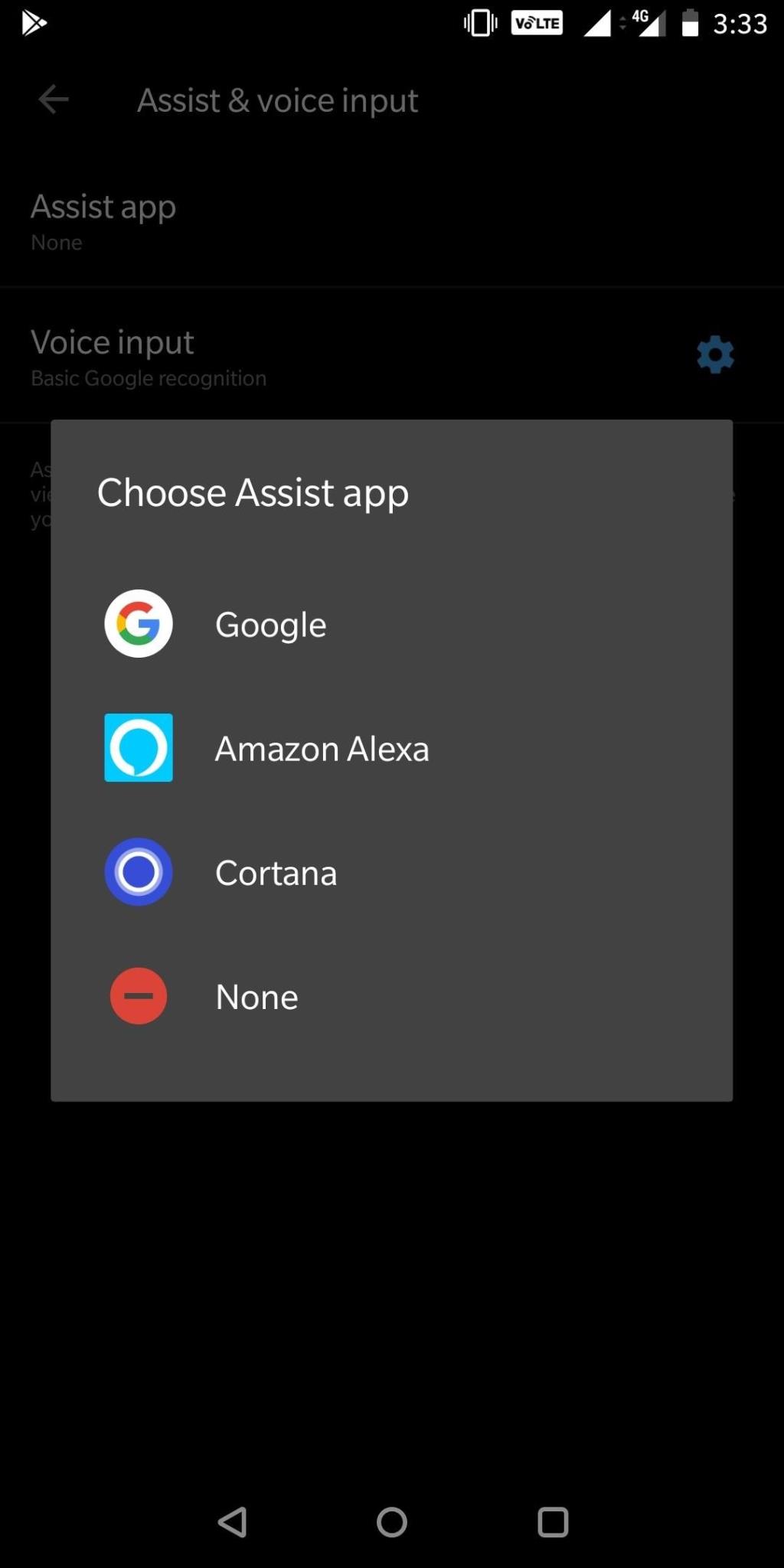
Hapi 6- Ne duam që Alexa të jetë Asistenti ynë i ri Personal. Pra, ne po e kalojmë atë në Amazon Alexa. Ndërsa trokitni, do t'ju kërkojë të jepni një leje për të lexuar informacione rreth aplikacioneve, klikoni në "Pajtohem".
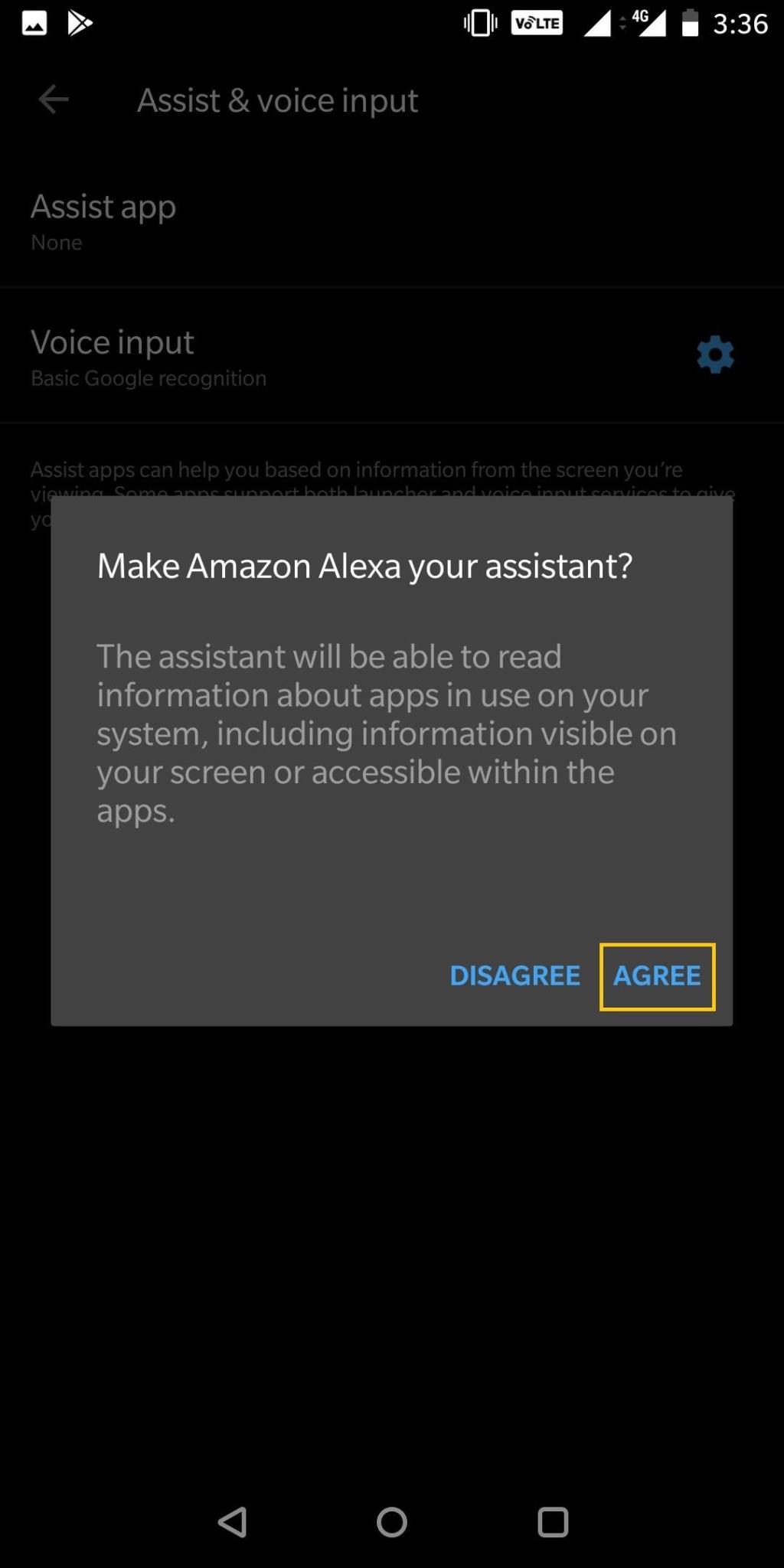
Hapi 7- Tani shtypni gjatë Ekranin tuaj bazë ashtu siç përdorni për të telefonuar më parë Google Assistant, për të xhiruar Amazon Alexa. Procesi për Cortana mbetet i njëjtë.
Kjo eshte e gjitha! Ju keni miratuar me sukses Alexa për Android/Cortana për Android.
Herën e parë që do të lëshoni Amazon Alexa, do t'ju kërkojë të jepni disa leje aplikacioni si Qasja në mikrofon, altoparlant dhe vendndodhje. Lejojeni në mënyrë që të kuptojë zërin tuaj dhe të ndjekë komandat tuaja.
A ka ndonjë problem në kalimin në Alexa ose Cortana?
Në mënyrë të pafavorshme, po! Amazon Alexa ose Cortana nuk mund të thërrasin thjesht duke thënë emrin e tyre, edhe kur telefoni juaj është i shkyçur. Mund t'i kërkoni Google Assistant t'i aktivizojë ato, në vend që të shkyçni telefonin tuaj dhe të shtypni gjatë butonin Home për të aktivizuar të dy asistentët virtualë.
Nëse duhet të krahasojmë Alexa/Cortana dhe Google Assistant, ne theksojmë se i pari është më i mirë për të kontrolluar dhe menaxhuar shtëpinë ose pajisjet tuaja inteligjente, ndërsa Asistenti i Google me AI i fuqizuar është i mirë në kërkimin e informacionit në ueb.
Zgjidhni atë që ju duket efikase për ju!
Lexo më tej : Si të kyçni dhe zhbllokoni një telefon Android duke përdorur Google Assistant
Po përpiqeni të fshini një faqe të zbrazët në Word? Në këtë udhëzues, ne do t
Kjo është një nga pyetjet më të mëdha që bëjnë përdoruesit, nëse mund të shohin kush e ka parë profilin e tyre në Instagram. Mësoni më shumë për mënyrat dhe mjetet që ndihmojnë në monitorimin e vizitorëve të profilit tuaj!
Mësimi për instalimin e një printeri në Windows 10, duke përfshirë printerët Wi-Fi dhe ata lokalë. Udhëzime hap pas hapi dhe zgjidhje për problemet e zakonshme.
Mësoni se si të zhbllokoni dikë në Facebook dhe Messenger lehtësisht me këtë udhëzues të detajuar. Ndiqni hapat e thjeshtë për të rifituar kontaktin me miqtë tuaj të bllokuar.
Dëshironi të fshini lejet e skaduara dhe të rregulloni portofolin e Apple? Ndiqni ndërsa unë shpjegoj në këtë artikull se si të hiqni artikujt nga Apple Wallet.
Pavarësisht nëse jeni i rritur apo i ri, mund t'i provoni këto aplikacione ngjyrosëse për të çliruar kreativitetin tuaj dhe për të qetësuar mendjen tuaj.
Ky udhëzues ju tregon se si të zgjidhni një problem me pajisjen tuaj Apple iPhone ose iPad që shfaq vendndodhjen e gabuar.
Shiko se si mund të aktivizosh dhe menaxhosh "Mos shqetëso" në iPad, në mënyrë që të përqendrohesh në atë që duhet të bësh. Këtu janë hapat që duhen ndjekur.
Shihni mënyra të ndryshme se si mund ta bëni tastierën tuaj iPad më të madhe pa një aplikacion të palës së tretë. Shihni gjithashtu se si ndryshon tastiera me një aplikacion.
A po përballeni me gabimin e iTunes që nuk zbulon iPhone ose iPad në kompjuterin tuaj Windows 11? Provoni këto metoda të provuara për të zgjidhur problemin tani!






